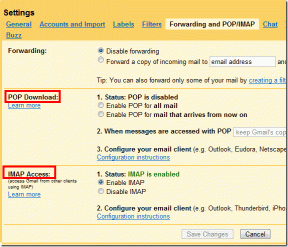Tidak bisa menginstal
Fiks Google Chrome Error 6 (net:: ERR_FILE_NOT_FOUND)
Miscellanea / / November 28, 2021
Løs Google Chrome-feil 6 (net:: ERR_FILE_NOT_FOUND): Hvis du står overfor ERR_FILE_NOT_FOUND i Google Chrome når du prøver å besøke en nettside, er denne feilen sannsynligvis forårsaket av en Chrome-utvidelse. Feilmeldingen du vil motta sier ""Feil 6 (net:: ERR_FILE_NOT_FOUND): Filen eller katalogen ble ikke funnet" når du åpner en ny fane. Feilen inkluderer også følgende informasjon:
Denne nettsiden ble ikke funnet
Ingen nettside ble funnet for nettadressen: Chrome-extension://ogccgbmabaphcakpiclgcnmcnimhokcj/newtab.html
Feil 6 (net:: ERR_FILE_NOT_FOUND): Filen eller katalogen ble ikke funnet.

Nå som du kan se, sier feilen tydelig at årsaken til denne feilen er en Chrome-utvidelser og for å fikse problemet må du finne den spesielle utvidelsen som forårsaker problemet og deaktivere den. Så uten å kaste bort tid, la oss se hvordan du faktisk fikser denne feilen med feilsøkingstrinnene nedenfor.

Innhold
- Fiks Google Chrome Error 6 (net:: ERR_FILE_NOT_FOUND)
- Metode 1: Avinstaller et program som heter Default Tab
- Metode 2: Deaktiver Chrome-utvidelser
- Metode 3: Hvis utvidelsen vises automatisk
Fiks Google Chrome Error 6 (net:: ERR_FILE_NOT_FOUND)
Sørg for å opprette et gjenopprettingspunkt bare i tilfelle noe går galt.
Metode 1: Avinstaller et program som heter Default Tab
1. Trykk på Windows-tasten + X og velg Kontrollpanel.

2. Klikk nå Avinstaller et program og finn programmet som heter Default Tab i listen.

3. Hvis du ikke finner dette programmet, fortsett til neste metode, men hvis du har dette programmet installert på PC-en din, sørg for å avinstaller det.
4. Høyreklikk på Standard-fanen og velg Avinstaller.
5. Start PC-en på nytt for å lagre endringer.
Metode 2: Deaktiver Chrome-utvidelser
1. Åpne Google Chrome, klikk på de 3 prikkene øverst til høyre og klikk Flere verktøy > Utvidelser.

2. Begynn å deaktivere utvidelsene én etter én til problemet er løst.

Merk: Du må starte Chrome på nytt hver gang etter at du har deaktivert en utvidelse.
3. Når du finner den skyldige Extension, sørg for å slette den.
4. Start PC-en på nytt for å lagre endringer og se om du er i stand til å fikse Google Chrome Error 6 (net:: ERR_FILE_NOT_FOUND).
Metode 3: Hvis utvidelsen vises automatisk
Hvis du fortsatt har problemer med å slette en bestemt utvidelse, må du slette den manuelt for å fikse dette problemet.
1. Naviger til følgende sti:
C:\Users\[Ditt_brukernavn]\AppData\Local\Google\Chrome\User Data
eller trykk Windows-tast + R, skriv deretter inn følgende og trykk OK:
%LOCALAPPDATA%\Google\Chrome\User Data\

2. Nå åpen Standard mappe dobbeltklikk deretter på Utvidelser mappe.
3.I feilmeldingen ville du ha funnet noe slikt: ogccgbmabaphcakpiclgcnmcnimhokcj

4. Se om du kan finne en mappe med dette navnet i mappen Extensions.
5.Slett denne mappen for å slette den skyldige utvidelsen.
6. Start PC-en på nytt for å lagre endringene.
Anbefalt for deg:
- Fix Operativsystem ikke funnet feil
- Hvordan fikse Katalognavnet er ugyldig feil
- Fix Proxy-serveren svarer ikke feil
- Fix Windows kan ikke få tilgang til den angitte enheten, banen eller filfeilen
Det er det du har lykkes med Fiks Google Chrome Error 6 (net:: ERR_FILE_NOT_FOUND) men hvis du fortsatt har spørsmål angående dette innlegget, kan du gjerne stille dem i kommentarfeltet.
- DaengdoeljktSvare
- Mathivanan R
Finner ikke Google Chrome-appen. Tilbakestill appen.
Svare